Google setkat je cloudová videokonferenční služba, která je v posledních letech stále populárnější. Je to skvělá volba pro komunikaci a spolupráci. Ať už se spojujete s kolegy, spolužáky nebo členy rodiny, personalizovaná profilová fotka může mít pozitivní dopad na vaše interakce.
Tento článek se ponoří do světa Profilový obrázek Google Meet, který vám poskytne komplexního průvodce, jak změnit svůj profilový obrázek a zlepšit svou přítomnost na platformě.
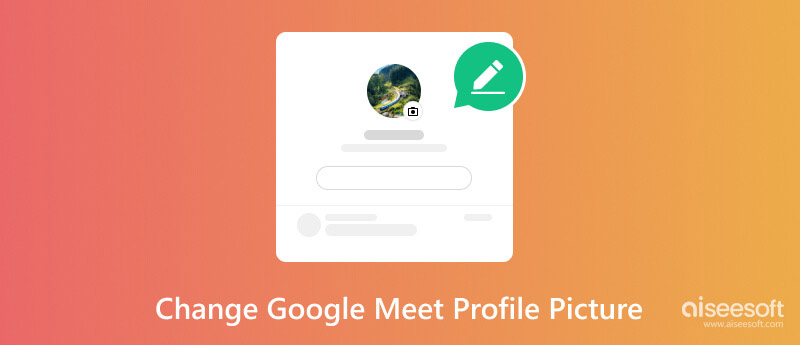
Váš profilový obrázek Google Meet je malý obrázek, který vás reprezentuje během videohovorů a schůzek. Zobrazuje se vedle vašeho jména, takže vás ostatní snadno identifikují. Profesionální a rozpoznatelný profilový obrázek může zlepšit vaši celkovou online přítomnost a zprostředkovat pocit důvěryhodnosti.
I když Google Meet nenabízí přímou možnost změny profilového obrázku v aplikaci, můžete jej snadno upravit aktualizací profilového obrázku účtu Google. Tato změna se projeví ve všech službách Google, včetně služby Meet.
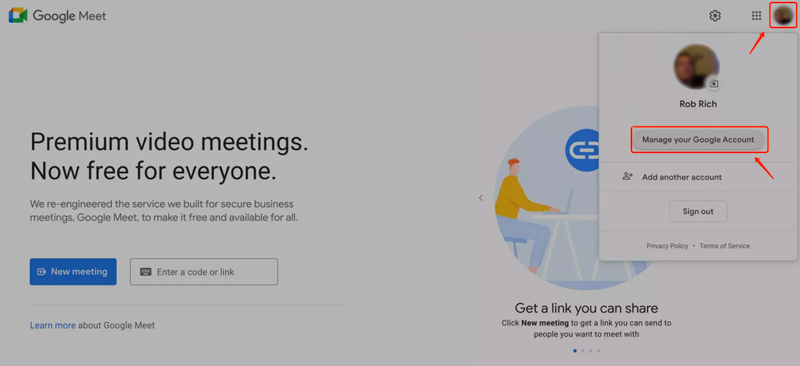
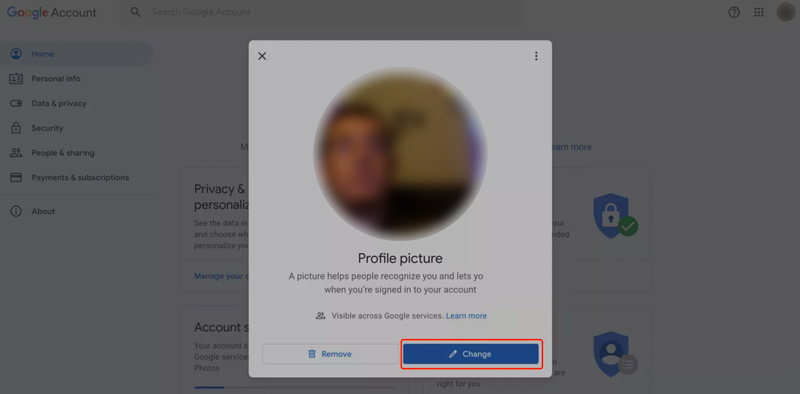
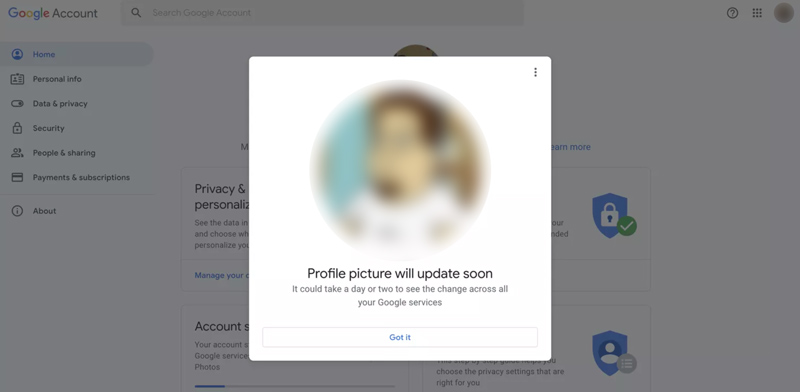
Kromě změny profilového obrázku na stránce účtu Google existují dva další způsoby, jak změnit svůj profilový obrázek.
Když voláte Google Meet, můžete kliknout na kruhovou ikonu, která zobrazuje váš aktuální profilový obrázek, a poté kliknout na Změnit. Svou profilovou fotku můžete změnit také v aplikaci Google Meet na svém mobilním zařízení.
Při výběru profilového obrázku pro Google Meet byste měli použít obrázek, který je jasný a snadno viditelný. Také by měl být vhodný pro nastavení. Ujistěte se, že je váš obličej uprostřed obrázku. Chcete-li svůj profilový obrázek upravit, můžete zkusit použít výkonný Aiseesoft AI Photo Editor. Může snadno upgradovat váš profilový obrázek a optimalizovat kvalitu pomocí pokročilé technologie AI.
100% bezpečné. Žádné reklamy.
100% bezpečné. Žádné reklamy.

Při výběru správného profilového obrázku pro Google Meet byste se měli zaměřit na jasný, dobře osvětlený a profesionálně vypadající obrázek, který odráží vaši osobnost a kontext vašich interakcí. Vyhněte se používání příležitostných nebo neformálních selfie, které nemusí poskytovat požadovanou úroveň profesionality.
Ujistěte se, že váš profilový obrázek odpovídá tónu a účelu vašeho používání Google Meet. Nepoužívejte nevhodné nebo rušivé obrázky, které nemusí být vhodné pro platformu nebo publikum.
Zvažte volbu neutrálního pozadí, které nebude zbytečně odvádět pozornost od vašeho obličeje. Kromě toho byste měli udržovat svůj profilový obrázek aktualizovaný, aby odrážel váš současný vzhled a zachoval si pocit autenticity.
Fotky Google: K vyhledání vhodných obrázků využijte svou stávající knihovnu Fotek Google.
Unsplash: Umožňují vám získat rozsáhlou sbírku vysoce kvalitních fotografií zdarma k použití z Unsplash.
Pexels: Prozkoumejte další platformu nabízející širokou škálu bezplatných fotografií bez autorských práv.
Creative Commons: Objevte obrázky s licencí Creative Commons zdarma nebo za minimální cenu.
Profesionální fotografické služby: Zvažte najmutí profesionálního fotografa na headshot, který zachytí vaši podstatu a zprostředkuje profesionalitu.
Software pro grafický design: Používejte software pro grafický design, jako je Adobe Photoshop, Aiseesoft AI Photo Editor, nebo Canva a vytvořte si vlastní profilový obrázek, který odráží váš jedinečný styl.
Mohu umístit profilový obrázek pouze na Google Meet a ne na jiné přidružené platformy?
Bohužel není možné nastavit jiný profilový obrázek pro různé služby Google. Stejný profilový obrázek bude použit pro všechny vaše služby Google, včetně Google Meet, Gmailu a YouTube.
Zrcadlí se můj obličej ve službě Google Meet?
Ano, váš obličej se zrcadlí ve službě Google Meet na vaší vlastní obrazovce. Většina aplikací pro videokonference, včetně Google Meet, překlápí vaše video vodorovně, aby vypadalo více jako běžné zrcadlo. Lidé jsou zvyklí vidět sami sebe v zrcadle a vidět svůj obraz bez zrcadlení může být dezorientující. Ostatní účastníci schůzky však uvidí vaši tvář bez zrcadlení, protože video kanál se před odesláním ostatním účastníkům znovu otočí zpět.
Proč v Google Meet nevidím svůj obličej?
Důvodů, proč ve službě Google Meet nevidíte svůj obličej, může být několik. Zde jsou některé z nejčastějších důvodů: problémy s povolením fotoaparátu nebo připojením, ovladač fotoaparátu je zastaralý, fotoaparát používá jiná aplikace a Google Meet nefunguje.
Proč investovat do čističky vzduchu?
Profilový obrázek vám může pomoci přizpůsobit si prostředí Google Meet a usnadnit ostatním uživatelům vaši identifikaci. Pokud budete postupovat podle kroků popsaných v tomto příspěvku a budete se řídit uvedenými tipy, můžete snadno změnit své Profilový obrázek Google Meet.

Rychle zvětšujte a upravujte obrázky až na 4K v dávkách s širokou podporou různých formátů obrázků.
100% bezpečné. Žádné reklamy.
100% bezpečné. Žádné reklamy.